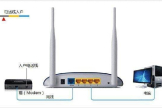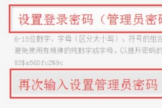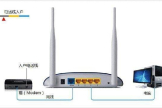别人以前用过的无线路由器给我怎么重新设置(重新换的路由器怎么设置)
一、别人以前用过的无线路由器给我怎么重新设置
路由器复位与重新设置的方法,
有时想重新改一个WiFi名字或者改一下WiFi密码,但是却忘记了管理员密码。
这时我们就需要恢复出厂设置,再重新设置各参数。
我以TP-LINK的路由器为例,各品牌各型号的路由器可能不太一样,但具体的设置方法都差不多。
手机和电脑都可以操作,先说说在电脑上的操作方法。
1、忘记路由器登陆密码,恢复路由器出厂设置的方法:在路由器通电情况下,按住Reset按钮保持5秒以上,等前面的灯全灭之后再亮即恢复出厂设置成功。
2、打开路由器IP
路由器IP为:192.168.1.1,大部分路由器都是这个IP,如果记不住或者要核对一下,可以查看路由器底部的标签。
3、设置路由器管理员密码
部分路由器有默认的登录名与登陆密码,一般默认的登录名与登陆密码都是admin,可在路由器底部的标签上查看。
4、进入路由器后台
进入未设置的路由器会自动跳转到设置向导,设置好以后的路由器再次进入则不是这个界面,以后若要重新进入设置向导可点击左侧的设置向导。
点击下一步
5、上网方式选择
就选择让路由器自动选择上网方式,也是路由器推荐的,他上面也有提示:本向导提供三种最常见的上网方式供选择。
若为其它上网方式,请点击左侧“网络参数”中“WAN口设置”进行设置。
如果不清楚使用何种上网方式,请选择“让路由器自动选择上网方式”。
选择好点击下一步
等待路由器检测网络环境
6、输入上网帐号及口令
同样有提示:请在下框中填入网络服务商提供的ADSL上网帐号及口令,如遗忘请咨询网络服务商。
输入后点击下一步
7、无线设置
就是WiFi设置,SSID为WiFi名字,PSK密码为WiFi密码。
若不开启WiFi可选择“不开启无线安全”。
设置好点击下一步
点击“完成”就算完成整个设置流程了,不出意外即可正常上网。
以上是忘记登录密码恢复出厂设置的方法,若记得登录密码还可以另一种方法恢复出厂设置。
登录路由器▶系统工具▶恢复出厂设置,然后点击恢复出厂设置就会提示:恢复出厂设置将丢失现有的配置,您确定要继续吗?点击确定就开始了。
进度条完即恢复出厂设置成功,然后按照上面的第二步开始重新设置。
以上是在电脑上的操作方法,若没有电脑,手机也可以操作。
1、打开WiFi,找到对应的路由器WiFi名。
2、点击WiFi名即可自动连接。
需要注意的是:虽然连接上了WiFi且满格,但是上不了网的,路由器还没有设置,当前只可以登陆路由器IP192.168.1.1.
3、打开任意浏览器,在地址栏输入192.168.1.1进入开始设置。
后面的和电脑上的操作步骤都是一样的了,在此不再重复。
今天就这么多了,以后再介绍路由器的其他使用技巧。
二、重新换的路由器怎么设置
前几天在淘宝上买了一个新路由器回来,现在把旧路由器换了,新的路由器要怎么设置才能上网?下面是重新换的路由器怎么设置,欢迎参考阅读!
重新换路由器的时候,新路由器的设置其实很简单,先把新路由器连接好,然后用电脑或者手机,打开新路由器的设置页面,按照页面提示,设置新路由器上网即可。
不过,对于很多新手用户来说,这个过程比较困难。
因此,鸿哥把换新路由器的设置步骤进行了总结,大家按照下面的步骤来操作即可。
1、正确连接新的路由器
2、设置电脑IP地址
3、设置新路由器上网
4、检查设置是否成功
一、正确连接新的路由器
1、请把新路由器中的WAN接口,用网线连接到猫的网口。
如果你家的宽带,没用用到猫;那么就把入户的那根上网网线,直接插在新路由器的WAN接口。
2、用来设置路由器的电脑,以及其它需要连接路由器上网的电脑;都用网线,连接到这台新路由器的LAN接口。
连接示意图如下:
正确连接新换的路由器
疑难解答:
有用户给鸿哥说,这样子连接路由器后,电脑不能上网了,认为就不能设置路由器的。
但是,这是一种错误的认识。
因为用电脑来设置路由器的时候,并不需要电脑能够上网的;只要路由器的连接是正确的,电脑就可以打开路由器的设置页面,对路由器进行设置。
至于为什么电脑不能上网,也能够设置路由器。
这个问题涉及到了局域网通信技术,三言两语给你也介绍不清楚,总之你记住这一点就行。
二、设置电脑IP地址
用电脑来设置路由器的时候,或者电脑连接路由器上网时;鸿哥都是建议大家把电脑中的IP地址,设置成 自动获得,如下图所示。
如果你不知道如何设置,可以点击阅读下面的教程,查看详细的操作步骤。
电脑自动获得IP地址设置方法
把电脑IP地址设置成 自动获得
三、设置新路由器上网
重要说明:
不同的路由器,设置页面是不一样的。
所以,在设置新路由器上网这个步骤中,鸿哥没有办法把所有路由器的情况都介绍到。
下面,鸿哥将选用目前用得最多的TP-Link路由器为例,来进行演示介绍。
如果你的新路由器是其它牌子的,也不用担心,操作步骤都是一样的,只不过具体的.页面有一些差异而已。
1、查看设置网址
路由器的设置网址,又叫做:管理页面地址、登录地址、IP地址等。
大家可以在你自己新路由器底部标签中,查看到这台路由器的设置网址信息。
如下图所示,鸿哥自己这台路由器是新版tplink,它的设置网址是:tplogin.cn
查看这台新路由器的设置网址
注意问题:
不同的路由器,设置网址不一样。
所以,一定要在自己路由器底部标签中查看,获取正确的设置网址信息。
2、打开设置页面
打开电脑中的浏览器,在浏览器中输入:路由器的设置网址,打开设置页面。
然后按照页面提示,先给路由器设置一个“管理员密码”,如下图所示。
在浏览器中打开路由器的设置页面
注意问题:
如果在浏览器中输入路由器的设置网址后,打不开设置页面,其解决办法请阅读下面的教程:
无线路由器设置页面打不开的解决办法
3、设置路由器上网
通过情况下,此时路由器会自动检测“上网方式”,一般需要2-3秒左右的时间;然后我们根据检测结果,进行对应的设置就可以了。
(1)、如果路由器检测到“上网方式”是:宽带拨号上网 ——>请在下面填写:“宽带账号”、“宽带密码”——>然后点击“下一步”。
设置路由器上网 1
温馨提示:
“宽带账号”、“宽带密码”填写错误,会导致设置后不能上网;所以,一定要确保填写的账号和密码是正确的。
“宽带账号”、“宽带密码”是办理宽带业务的时候,运营商提供给你的。
如果忘记了,请拨打宽带客服电话进行查询。
(2)、如果路由器检测到“上网方式”是:自动获得IP地址——>则不需要其它的设置了,直接点击“下一步”即可。
设置新路由器上网2
(3)、如果路由器检测到“上网方式”是:固定IP地址——>需要在下方填写:IP地址、子网掩码、默认网关、首选DNS、备用DNS 信息。
设置新路由器上网3
4、设置无线网络
根据页面提示,设置路由器中2.4G无线名称和密码,以及5G无线网络名称和密码,如下图所示。
设置新路由器的无线名称和密码
注意问题:
只有当新换的路由器,是双频无线路由器时,才有5G wifi的相关设置哦。
5、设置完成
到此,路由器设置就完成了,页面中会给出一些刚才设置的参数信息,如下图所示。
新换的路由器设置完成
四、检查设置是否成功
重新在浏览器中打开路由器的设置页面,在设置页面中,找到“上网设置”或者“连接状态”等选项,可以查看路由器的上网状态的。
如下图所示,如果页面中显示:WAN口网络已连接 或者 类是的提示信息;并且IP地址、子网掩码、网关、DNS服务器选项后面,有IP地址参数。
说明路由器设置成功,可以正常上网了。
三、已经设置过的无线路由器怎么重新设置
导语:无线路由器是带有无线覆盖功能的路由器,它主要应用于用户上网和无线覆盖。
无线路由器可以看作一个转发器,将家中墙上接出的宽带网络信号通过天线转发给附近的无线网络设备(笔记本电脑、支持wifi的手机等等)。
已经设置过的无线路由器怎么重新设置?希望亦以下的'步骤教程能够帮助到你!
已经设置过的无线路由器怎么重新设置?
无线路由器上面都有复位按钮 , 找个东西按住复位键 然后接通电源,几秒 你看全部灯闪了一下(一般是这样)就可以了 。
自己用的话,要进路由器设置一下,一般TP-LINK 的是输入192.168.1.1 用户和密码都是admin 其他牌子一般是192.168.0.1 ,用户和密码都是admin;
一般说明书都有写的,进去设一下账号和密码就行,如果是和另外一个路由器做桥接用,就要互填对方的MAC地址。